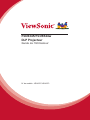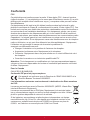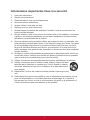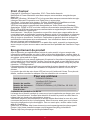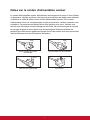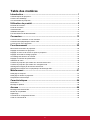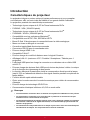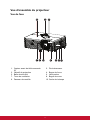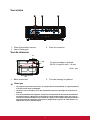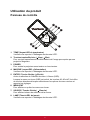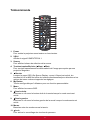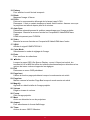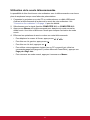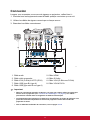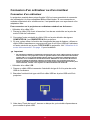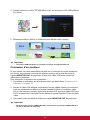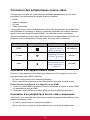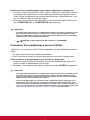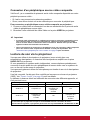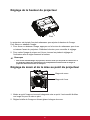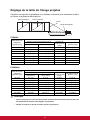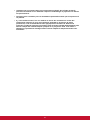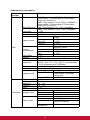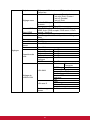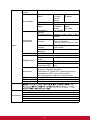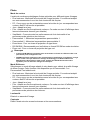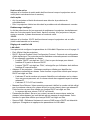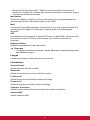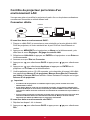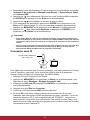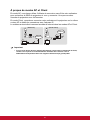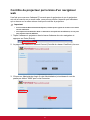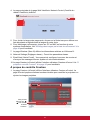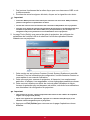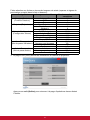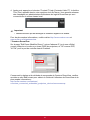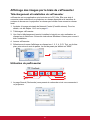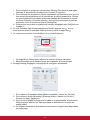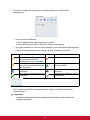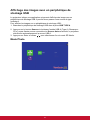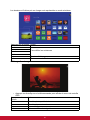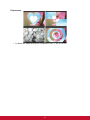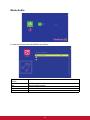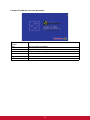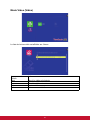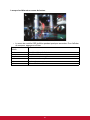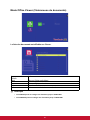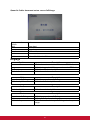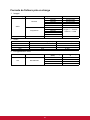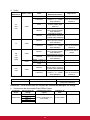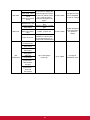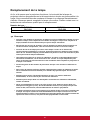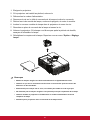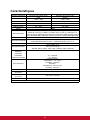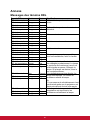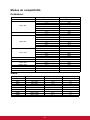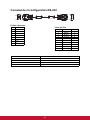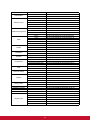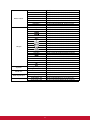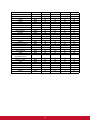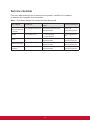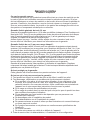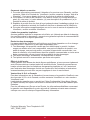ViewSonic PJD6544W-S Mode d'emploi
- Catégorie
- Projecteurs de données
- Taper
- Mode d'emploi

PJD6345/PJD6544w
DLP Projecteur
Guide de l’Utilisateur
N° de modèle : VS14971/VS14973

Conformité
FCC
Ce périphérique est conforme avec la partie 15 des règles FCC, à savoir les deux
règles suivantes : (1) ce périphérique ne cause pas d’interférence nocive (2) ce péri-
phérique doit accepter toute interférence reçue, y comprises celles pouvant causer
des défaillances.
Cet équipement a été testé et a été déclaré conforme dans les limites d’un péri-
phérique numérique de Classe B, conformément à la partie 15 des règles FCC. Ces
limites sont conçues pour établir des protections raisonnables contre les interférenc-
es nocives dans une installation domestique. Cet équipement génère, use et peut
émettre des ondes dur des fréquences radio et, si non installé et utilisé conformé-
ment aux instructions, peut causer des interférences avec les communications radio.
Cependant, il n’est pas garanti qu’une interférence ne puisse arriver au sein d’une
installation particulière. Si cet équipement cause des interférences avec la réception
radio ou télévision, ce qui peut être déterminé en allumant/éteignant l’équipement,
l’utilisateur est encouragé à essayer de résoudre le problème en
essayant ces différentes mesures :
y Changer l’orientation ou la position de l’antenne de réception.
y Augmenter la distance entre l’équipement et le récepteur.
y Connecter l’équipement dans une prise située sur un circuit différent de celui
du récepteur.
y Consulter le vendeur ou un technicien qualié radio/TV.
Attention : Tout changement ou modication qui n’est pas expressément approu-
vée par un tiers non responsable de la mise en conformité peut annuler votre droit
d’utiliser l’équipement.
Pour le Canada
CAN ICES-3 (B)/NMB-3(B)
Conformité CE pour les pays européens.
Cet appareil est conforme avec la Directive de l’EMC 2004/108/EC et la
Directive Basses Tensions 2006/95/EC.
Les informations suivantes sont seulement à destination des Etats membres
de l’UE :
La marque est conforme avec la Directive 2002/96/EC (WEEE : Waste Elec-
trical and Electronic Equipment).
La marque recommande de ne PAS jeter l’équipement, incluant des batter-
ies ou accumulateurs usagés, en tant qu’ordure ménagère non triée. Utilisez
plutôt le système disponible de retour et de collecte.
Si les batteries, accumulateurs et piles boutons incluses dans cet équipe-
ment afches les Hg, Cd ou Pb, cela signie que la batterie contient a une
conteneur en métaux lourds de plus de 0,0005% en Mercure ou plus de
0,002% en Cadmium ou encore plus de 0,004% en Plomb.
i

Informations importantes liées à la sécurité
1. Lisez ces instructions.
2. Gardez ces instructions.
3. Faites attention à tous les avertissements.
4. Suivez toutes les instructions.
5. Ne pas utiliser l’unité près de l’eau.
6. Nettoyer avec un tissu doux et sec.
7. Ne pas bloquer les sorties de ventilation. Installer l’unité en accord avec les
instructions du fabricant.
8. Ne pas installer à côté d’une source de chaleur telle qu’un radiateur, une pompe
à chaleur, des plaques chauffantes ou tout autre équipement (incluant les am-
plicateurs) qui produisent de la chaleur.
9. Ne sous-estimez pas la protection offerte par la prise de terre ou polarisée. Une
prise polarisée possède deux lames, l’une étant plus large que l’autre. Une prise
de terre possède trois lames et un troisième élément relié à la terre. La lame
large et le troisième élément sont là pour votre sécurité. Si la prise fournie ne
rentre pas dans votre prise murale, consultez un électricien pour faire remplacer
la prise obsolète.
10. Protégez le cordon d’alimentation des passages ou des pincements, surtout au
niveau des prises. Veillez à avoir accès aux points d’entrée/sortie et si possible
ayez la prise près du périphérique pour plus de facilité.
11. Utilisez uniquement des périphériques/accessoires spéciés par le fabricant.
12. Utilisez uniquement avec le chariot, stand, trépied, support ou table
spéciée par le fabricant ou vendue avec l’unité. Quand un chariot
est utilisé, attention lorsque vous le déplacez à ne pas trébucher et
vous blesser.
13. Débranchez l’unité si elle restera inutilisée pendant une longue péri-
ode.
14. Faites appel à du personnel qualié en cas de réparations nécessaires tel que
pour une alimentation ou un cordon électrique endommagé, si un liquide a
été renversé sur l’unité, si celle-ci a été exposée à la pluie ou la moisissure, si
l’unité ne fonctionne pas normalement ou est tombée.
ii

Conformité RoHS2
Ce produit a été conçu et fabriqué en accord avec la Directive 2011/65/EU du Par-
lement européen et le Conseil de limitation de l’utilisation de certaines substances
dangereuses au sein d’un équipement électrique ou électronique (Directive RoHS2)
et a pour but d’être conforme avec les valeurs de concentration maximale requises
par le Comité d’Adaptation Européen (TAC) comme indiqué ci-dessous :
Substance
Concentration maximum
demandée
Concentration réelle
Plomb (Pb) 0,1% < 0,1%
Mercure (Hg) 0,1% < 0,1%
Cadmium (Cd) 0,01% < 0,01%
Chrome hexa valent (Cr
6+
) 0,1% < 0,1%
Diphényles poly bromés (PBB) 0,1% < 0,1%
Éthers di phényliques poly bromés (PBDE) 0,1% < 0,1%
Certains composants des produits énoncés ci-dessous sont exemptés dans l’annexe
des directives RoHS2 comme indiqué ci-dessous :
Exemples de composants exemptés :
1. Le mercure contenu dans les lampes uorescentes compactes ne dépassant pas
5 mg par lampe ainsi que dans les lampes non spéciées dans l’Annexe de la
Directive RoHS2 (LSDEEE2).
2. Le plomb dans le verre des tubes cathodiques, tubes uorescents et les parties
électroniques en céramique (comme les composants piézoélectriques).
3. Le plomb dans les soudures à hautes températures (c’est-à-dire pour les alliages
qui contiennent 85% ou plus en masse de plomb).
Le plomb contenu dans l’acier à hauteur de 0,35% de la masse, dans l’aluminium à
hauteur de 0,4% de la masse et en tant qu’alliage de cuivre à hauteur de 4%.
iii

Droit d’auteur
Copyright © ViewSonic
®
Corporation, 2013. Tous droits réservés.
Macintosh et Power Macintosh sont des marques commerciales enregistrées par
Apple Inc.
Microsoft, Windows, Windows NT et le logo sont des marques commerciales enregis-
trées par Microsoft Corporation aux Etats-Unis et autres pays.
ViewSonic, le logo aux trois oiseaux, OnView, ViewMatch et ViewMeter sont des
marques commerciales enregistrées par ViewSonic Corporation.
VESA est une marque commerciale enregistrée par Video Electronics Standards
Association. DPMS et DDC sont des marques commerciales enregistrées par VESA.
PS/2, VGA et XGA sont des marques commerciales enregistrées par International
Business Machines Corporation.
Avertissement : ViewSonic Corporation ne peut être tenue pour responsable des er-
reurs techniques ou éditoriales contenues dans ce guide ni des incidents ou dommag-
es résultant de l’utilisation du manuel ni des performances ou utilisation du produit.
An de toujours s’améliorer, ViewSonic Corporation se garde le droit de changer les
spécications techniques sans avertissement. Les informations dans ce document
peuvent changer sans avertissement.
Ce document ne peut ni totalement ni en partie être copié, reproduit ou transmis par
aucun moyen ou pour aucune raison sans accord écrit préalable de ViewSonic Corpo-
ration.
Enregistrement du produit
An de répondre aux spécications futures de votre produit, et pour recevoir des
informations additionnelles sur celui-ci dès qu’elles sont disponibles, veuillez visiter le
site Internet de ViewSonic et sélectionner la section correspondant à votre région pour
enregistrer votre produit en ligne.
Le CD ViewSonic vous permet également d’imprimer le formulaire d’enregistrement de
votre produit. Une fois complété, veuillez l’envoyer par email ou par télécopie à votre
bureau ViewSonic. Pour trouver votre formulaire d’enregistrement, naviguez jusqu’au
répertoire “:\CD\Registration”.
L’enregistrement de votre produit nous permettra de mieux répondre à vos attentes.
Veuillez imprimer ce manuel de l’utilisateur et remplissez la section «Pour vos ar-
chives».
Le numéro de série de votre écran LCD se trouve à l’arrière de l’écran. Pour plus de
détails, veuillez consulter la rubrique «Service clientèle» de ce manuel.
Pour vos archives
Nom du produit : PJD6345/PJD6544w
ViewSonic DLP Projector
Numéro du modèle : VS14971/VS14973
Numéro du document : PJD6345/PJD6544w_UG_FRN Rev. 1B 10-01-13
Numéro de série : ________________________________________
Date d’achat : ________________________________________
Elimination du produit en n de vie
La lampe de ce produit contient du mercure qui peut représenter un danger pour vous
et pour l’environnement. Veuillez faire attention et mettre le produit au rebut dans le
respect des lois locales ou nationales en vigueur.
ViewSonic respecte l’environnement et fait des efforts allant dans le sens d’un envi-
ronnement de travail et de vie écologiques. Merci d’oeuvrer aussi pour une informa-
tique plus intelligente et plus écologique. Pour en savoir plus, veuillez visiter le site
web de ViewSonic.
Etats-Unis et Canada: http://www.viewsonic.com/company/green/recycle-program/
Europe: http://www.viewsoniceurope.com/uk/support/recycling-information/
Taiwan: http://recycle.epa.gov.tw/recycle/index2.aspx
iv

v
Notes sur le cordon d'alimentation secteur
Le cordon d'alimentation secteur doit répondre aux exigences du pays où vous utilisez
ce projecteur. Veuillez confirmer votre type de prise secteur par rapport aux schémas
ci-dessous et veiller à utiliser le bon cordon d'alimentation secteur. Si le cordon
d'alimentation fourni ne correspond pas à votre prise secteur, veuillez contacter votre
revendeur. Ce projecteur est équipé d'une fiche secteur avec terre. Veuillez vous
assurer que votre prise secteur correspond à la fiche. Ne contournez pas la sécurité
de ce type de prise de terre. Nous vous recommandons fortement d'utiliser un
périphérique vidéo source également équipé d'une fiche secteur avec terre pour éviter
les interférences dues aux fluctuations de tension.
Pour l'Australie et la Chine
Continentale
Pour les États-Unis et le Canada
Pour le R.U.
Terre
Pour l'Europe Continentale
Terre
Terre
Terre

Table des matières
vi
Introduction ............................................................................................ 1
Caractéristiques du projecteur ................................................................................................................ 1
Contenu de l'emballage .......................................................................................................................... 2
Vue d'ensemble du projecteur ................................................................................................................ 3
Utilisation du produit ............................................................................. 5
Panneau de contrôle............................................................................................................................... 5
Ports de connexion ................................................................................................................................. 6
Télécommande ....................................................................................................................................... 8
Installation des piles.............................................................................................................................. 11
Fonctionnement de la télécommande................................................................................................... 12
Connexion............................................................................................. 13
Connexion d'un ordinateur ou d'un moniteur ........................................................................................ 14
Connexion des périphériques source vidéo.......................................................................................... 16
Lecture du son via le projecteur............................................................................................................ 18
Fonctionnement ................................................................................... 20
Mise sous/hors tension du projecteur ................................................................................................... 20
Réglage de la hauteur du projecteur..................................................................................................... 21
Réglage du zoom et de la mise au point du projecteur......................................................................... 21
Réglage de la taille de l'image projetée ................................................................................................ 22
Verrouillage des touches de contrôle.................................................................................................... 24
Réglage du minuteur de présentation................................................................................................... 25
Utilisation du menu ............................................................................................................................... 26
Contrôle du projecteur par le biais d'un environnement LAN................................................................ 38
Contrôle du projecteur par le biais d'un navigateur web ....................................................................... 41
Affichage des images par le biais de vsPresenter ................................................................................46
Affichage des images avec un periphérique de stockage USB ............................................................ 49
Maintenance ......................................................................................... 61
Nettoyage de l'objectif........................................................................................................................... 61
Nettoyage du boîtier du projecteur........................................................................................................ 61
Remplacement de la lampe .................................................................................................................. 62
Caractéristiques ................................................................................... 64
Dimensions ........................................................................................................................................... 65
Montage au plafond .............................................................................................................................. 65
Annexe .................................................................................................. 66
Messages des témoins DEL ................................................................................................................. 66
Modes de compatibilité ......................................................................................................................... 67
Dépannage ........................................................................................................................................... 68
Commande et configuration RS-232..................................................................................................... 69
Code de commande IR ......................................................................................................................... 72

1
Introduction
Caractéristiques du projecteur
Le projecteur intègre un moteur optique à hautes performances et une conception
conviviale pour offrir un haut niveau de fiabilité et une grande facilité d'utilisation.
Le projecteur possède les caractéristiques suivantes:
• Technologie à puce unique de 0,55" de Texas Instruments DLP
®
• PJD6345 : XGA (1024x768 pixels)
• Technologie à puce unique de 0,65" de Texas Instruments DLP
®
• PJD6544w : WXGA (1280x800 pixels)
• Compatibilité avec les ordinateurs Macintosh
®
• Compatibilité avec NTSC, PAL, SECAM et HDTV
• Borne D-Sub 15-broches pour la connectivité avec la vidéo analogique
• Menu sur écran multilingue et convivial
• Correction trapézoïdale électronique avancée
• Connecteur RS-232 pour la commande série
• Prise en charge HDMI 1.4a
• Compatible PJLink™
• Prise en charge du contrôle à distance avec le logiciel Crestron
• Affichage LAN 4-1 (maximum 4 PC / Portable / Smartphone / Tablette pour 1
projecteur)
• L'affichage USB prend en charge la connexion sur ordinateur via un câble USB
mini-B / A
• Prise en charge des lecteurs flash USB pour la lecture de photos / vidéos / musique
et de la fonction de visionneuse de documents
• La fonction Minuterie DynamicEco réduit la consommation électrique de la lampe
jusqu'à 70% en l'absence de détection d'un signal d'entrée pendant une période de
temps définie.
• Fonction d'arrêt rapide sélectionnable
• Choix entre le mode normal et le mode économique pour réduire la consommation
d'énergie
• Prise en charge de technologie 3D DLP link
• Consommation électrique inférieure à 0,5 W en mode veille.
Remarque
• Les informations contenues dans ce manuel sont sujettes à modifications sans préavis.
• La reproduction, le transfert ou la copie de tout ou partie de ce document n'est pas
autorisée sans le consentement écrit exprès.
• La luminosité apparente de l'image projetée varie selon l'éclairage ambiant, les réglages
de contraste / luminosité du signal sélectionné, et est directement proportionnelle à la
distance de projection.
• La luminosité de la lampe décroît avec le temps et peut varier selon les caractéristiques
des fabricants de lampes. Ce comportement est normal et attendu.

2
Contenu de l'emballage
Lorsque vous déballez le projecteur, assurez-vous d'avoir tous ces éléments:
Accessoires optionnels
1. Kit de montage au plafond
2. Lampe de rechange
3. Adaptateur VGA - Composante
Remarque
•
Contactez votre revendeur immédiatement si l'un des éléments est manquant, semble
endommagé, ou si l'appareil ne fonctionne pas.
• Pour une protection maximale du produit, veuillez conserver le carton d'expédition et
les matériaux d'emballage d'origine, et remballer votre produit comme il l'était emballé
en sortie d'usine si vous devez l'expédier.
Projecteur
Cordon d'alimentation
secteur
Câble VGA (D-SUB vers
D-SUB)
Télécommande (IR) et piles
(AAA * 2)
CD Assistant ViewSonic
Guide de démarrage
rapide

3
Vue d'ensemble du projecteur
Vue de face
1. Capteur avant de télécommande
IR
2. Pied rehausseur
3. Objectif de projection 4. Bague de focus
5. Barre de sécurité 6. Haut-parleur
7. Trous de ventilation 8. Bague de zoom
9. Panneau de contrôle 10. Cache de la lampe
2
8
9
3
1
5
6
4
10
7

4
Vue arrière
Vue de dessous
Remarque
• Ce projecteur peut être utilisé avec un support d'accroche plafond. Le support plafond
n'est pas inclus dans l'emballage.
• Contactez votre revendeur pour des informations quant au montage du projecteur au
plafond.
• Lors de l'installation de l'appareil, incorporez un dispositif de déconnexion facilement
accessible dans le câblage fixe ou branchez la fiche d'alimentation dans une prise de
courant accessible facilement à proximité de l'appareil. Si un défaut apparaît pendant le
fonctionnement de l'appareil, enclenchez le dispositif de coupure de l'alimentation ou
débranchez la prise d'alimentation.
1. Prise d'alimentation secteur 2. Ports de connexion
3. Verrou Kensington
1. Barre de sécurité 2. Trous de montage au plafond
1
2 3
2
1
Vis pour montage au plafond :
M4 x 8 (Longueur maxi. = 8 mm)
Unité : mm
32
40
150

5
Utilisation du produit
Panneau de contrôle
1. TEMP (Voyant LED de température)
Veuillez vous reporter à "Messages des témoins LED".
2. Touches trapèze/fléchées ( /Haut, /Bas)
Pour corriger manuellement les déformations de l'image provoquées par une
projection angulaire.
3. POWER
Pour mettre le projecteur sous tension ou hors tension.
4. MARCHE (voyant DEL d'alimentation)
Veuillez vous reporter à "Messages des témoins LED".
5. ENTER / Touche fléchée ( /Droite)
Active la sélection de l'élément de menu à l'écran (OSD).
Lorsque le menu sur écran (OSD) est activé, les touches #2, #5 et #7 font office
de touches directionnelles pour sélectionner les options de menu voulues et
apporter les réglages.
6. MENU/EXIT
Pour afficher ou quitter les menus sur écran.
7. SOURCE / Touche fléchée ( /Gauche)
Pour afficher la barre de sélection de la source.
8. LAMP (Témoin DEL de lampe)
Veuillez vous reporter à "Messages des témoins LED".
MENU
EXIT
POWER
OSCRUE
R
E
TN
E
TEMP
L
A
M
P
1
2
3
4
5
2
6
7
8

6
Ports de connexion
1. AUDIO IN 1
Branchez la sortie audio de l'entrée ordinateur 1 sur cette prise.
2. S-VIDEO
Branchez la sortie S-Vidéo de l'équipement vidéo sur cette prise.
3. COMPUTER IN 1
Connectez le signal d'entrée d'image (RVB analogique ou composante) sur cette
prise.
4. COMPUTER OUT
Pour connecter un écran d'ordinateur, etc.
5. HDMI
Connectez la sortie HDMI de l'équipement vidéo sur cette prise.
6. RS-232
Lorsque vous utilisez le projecteur via un ordinateur, connectez ce port au port
RS-232C de l'ordinateur qui commande.
7. TYPE B USB
Ce connecteur sert à la mise à jour du progiciel et prend en charge une souris.
8. LAN
Connecteur RJ45 pour connexion Ethernet.
9. MINI USB
L'affichage USB prend en charge la connexion sur ordinateur via un câble USB
type mini-B vers type A.
1
2
3
4
5
6
7 8
10
111213
9

7
10. COMPUTER IN 2
Connectez le signal d'entrée d'image (RVB analogique ou composante) sur cette
prise.
11. VIDEO
Connectez la sortie vidéo composite d'un appareil vidéo sur cette prise.
12. AUDIO OUT
Pour connecter un haut-parleur ou d'autres équipements d'entrée audio.
13. AUDIO IN 2
Branchez la sortie audio de l'entrée ordinateur 2 ou Vidéo sur cette prise.

8
Télécommande
1. Power
Pour mettre le projecteur sous tension ou hors tension.
2. VGA1
Afficher le signal COMPUTER IN 1.
3. Source
Pour afficher la barre de sélection de la source.
4. Touches trapèze/fléchées ( /Haut, /Bas)
Pour corriger manuellement les déformations de l'image provoquées par une
projection angulaire.
5. Gauche
Lorsque le menu OSD (On-Screen Display : menu à l'écran) est activé, les
touches #4, #5 et #20 font office de touches directionnelles pour sélectionner les
options de menu voulues et apporter les réglages.
6. My Button
Touche configurable par l'utilisateur pour une fonction personnalisée.
7. Menu
Pour afficher les menus OSD.
8. Souris droite
Effectuez un clic avec le bouton droit de la souris lorsque le mode souris est
activé.
9. Souris gauche
Effectuez un clic avec le bouton gauche de la souris lorsque le mode souris est
activé.
10. Mouse
Basculez entre les modes normal et souris.
11. Lock
Pour activer le verrouillage des touches du panneau.
4
5
7
9
11
12
10
3
8
6
4
13
14
15
16
17
18
19
24
25
20
21
29
22
23
26
28
27

9
12. Pattern
Pour afficher le motif de test incorporé.
13. Blank
Masquez l'image à l'écran.
14. D.Eco
Diminue la consommation d'énergie de la lampe jusqu'à 70%.
Remarque : Il faut un certain temps pour lancer cette fonction. Assurez-vous que
le projecteur est allumé depuis plus de 4 minutes.
15. Auto Sync
Détermine automatiquement le meilleur paramétrage pour l'image projetée.
Remarque : Bascule la source d’entrée sur Composite/S-Vidéo/HDMI dans
l’ordre.
HDMI uniquement pour PJD5234
16. Video
Bascule la source d’entrée sur Composite/S-Vidéo/HDMI dans l’ordre.
17. VGA2
Afficher le signal COMPUTER IN 2.
18. Color Mode
Sélectionnez le mode de réglage de l'image.
19. Enter
Pour confirmer les sélections.
20. Droite
Lorsque le menu OSD (On-Screen Display : menu à l'écran) est activé, les
touches #4, #5 et #20 font office de touches directionnelles pour sélectionner les
options de menu voulues et apporter les réglages.
21. Exit
Retournez au menu OSD précédent.
22. Page haut
Utilisez la fonction page précédente lorsque le mode souris est activé.
23. Page bas
Marche comme la fonction Page Bas lorsque le mode souris est activé.
24. Magnify
Agrandit ou réduit la taille de l’image projetée.
25. Volume
Règle le niveau du volume.
26. Freeze
Gèle l’image projetée.
27. Muet
Active ou désactive le son du projecteur.
28. Aspect
Pour sélectionner le format d'affichage.
29. Timer
Activez le menu OSD P-Minuteur.

10
Utilisation de la souris télécommandée
La possibilité de faire fonctionner votre ordinateur avec la télécommande vous donne
plus de souplesse lorsque vous faites des présentations.
1. Connectez le projecteur sur votre PC ou notebook avec un câble USB avant
d'utiliser la télécommande à la place de la souris de votre ordinateur. Voir
"Connexion d'un ordinateur" à la page 14 pour les détails.
2. Sélectionnez pour le signal d'entrée COMPUTER IN 1 ou COMPUTER IN 2.
3. Appuyez sur Mouse sur la télécommande pour basculer du mode normal en
mode souris. Une icône s'affiche sur l'écran pour indiquer l'activation du mode
souris.
4. Effectuez les opérations de souris voulues sur votre télécommande.
• Pour déplacer le curseur à l'écran, appuyez sur / / / .
• Pour faire un clic gauche, appuyez sur .
• Pour faire un clic droit, appuyez sur .
• Pour utiliser votre programme logiciel (sur un PC connecté) qui utilise les
commandes page préc/page suiv (comme Microsoft PowerPoint), appuyez sur
Page préc/Page suiv.
• Pour retourner au mode normal, appuyez à nouveau sur Mouse.

11
Installation des piles
1. Ouvrez le capot du compartiment à
piles dans la direction indiquée.
2. Installez les piles de la façon indiquée
par le schéma qui se trouve dans le
compartiment.
3. Remettez le capot du compartiment à
piles en place.
Attention
• Risque d'explosion si la pile est remplacée par un type incorrect.
• Débarrassez-vous des batteries usagées conformément aux instructions.
• Assurez-vous que les bornes plus et moins sont correctement alignées lors de
l'installation d'une pile.
Remarque
•
Conservez les piles hors de portée des enfants. Il y a un risque de décès en cas
d'ingestion accidentelle des piles.
• Retirez les piles de la télécommande lorsque vous ne l’utilisez pas pendant de longues
périodes.
• Ne jetez pas les piles usagées avec les ordures ménagères. Mettez les piles usagées au
rebut dans le respect de la réglementation locale.
• Il y a un risque d'explosion si les piles sont mal remplacées. Remplacez toutes les piles
par des piles neuves.
• Les piles ne doivent pas être dans ou à proximité de feu ou d'eau, conservez les piles
dans un lieu sombre, frais et sec.
• Si vous suspectez une fuite des piles, essuyez les fuites puis remplacez les piles par
des piles neuves.
• Si la fuite adhère à votre corps ou à vos vêtements, rincez bien avec de l'eau
immédiatement.

12
Fonctionnement de la télécommande
Pointez la télécommande vers le capteur infrarouge et appuyez sur un bouton.
• Fonctionnement du projecteur
par l'avant
Remarque
• Ne pointez pas le laser directement dans les yeux de quelqu'un (en particulier des
jeunes enfants). Vous risquez de blesser les yeux.
• La télécommande peut ne pas fonctionner en présence de la lumière du soleil ou d'une
autre une lumière forte, comme une lampe fluorescente, illuminant le capteur de la
télécommande.
• Utilisez la télécommande à partir d'une position où le capteur de la télécommande est
visible.
• Ne laissez pas tomber la télécommande, ne la secouez pas.
• Conservez la télécommande à l'écart des endroits soumis à des températures ou à une
humidité excessivement élevées.
• Ne mouillez pas la télécommande, ne placez pas d'objet mouillé dessus.
• Ne démontez pas la télécommande.
7m
5m
15
15
8m

13
Connexion
Lorsque vous connectez une source de signaux au projecteur, veillez bien à :
1. Eteindre tous les équipements avant d'établir quelque connexion que ce soit.
2. Utiliser les câbles de signaux corrects pour chaque source.
3. Branchez les câbles correctement.
Important
• Dans les connexions illustrées ci-dessus, il se peut que certains câbles ne soient pas
fournis avec le projecteur (voir "Contenu de l'emballage" à la page 2). Ces câbles
peuvent être achetés dans les magasins de matériel électronique.
• Les illustrations des connexions ci-dessus ne sont données qu'à titre de référence. Les
prises de connexion disponibles à l'arrière du projecteur varient d'un modèle de
projecteur à l'autre.
• Pour le détail des méthodes de connexion, voir les pages 14-18.
1. Câble audio 2. Câble HDMI
3. Câble vidéo composite 4. Câble S-Vidéo
5. Câble VGA (D-Sub) à HDTV (RCA) 6. Câble VGA (D-Sub vers D-Sub)
7. Câble USB (type B à type A) 8. Câble VGA à DVI-A
9. Câble USB (type mini-B sur type A)
2
1
1
3 4
5
6
6
8
1
7
9
La page charge ...
La page charge ...
La page charge ...
La page charge ...
La page charge ...
La page charge ...
La page charge ...
La page charge ...
La page charge ...
La page charge ...
La page charge ...
La page charge ...
La page charge ...
La page charge ...
La page charge ...
La page charge ...
La page charge ...
La page charge ...
La page charge ...
La page charge ...
La page charge ...
La page charge ...
La page charge ...
La page charge ...
La page charge ...
La page charge ...
La page charge ...
La page charge ...
La page charge ...
La page charge ...
La page charge ...
La page charge ...
La page charge ...
La page charge ...
La page charge ...
La page charge ...
La page charge ...
La page charge ...
La page charge ...
La page charge ...
La page charge ...
La page charge ...
La page charge ...
La page charge ...
La page charge ...
La page charge ...
La page charge ...
La page charge ...
La page charge ...
La page charge ...
La page charge ...
La page charge ...
La page charge ...
La page charge ...
La page charge ...
La page charge ...
La page charge ...
La page charge ...
La page charge ...
La page charge ...
La page charge ...
La page charge ...
La page charge ...
La page charge ...
-
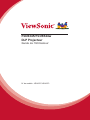 1
1
-
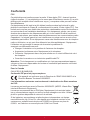 2
2
-
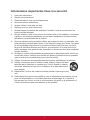 3
3
-
 4
4
-
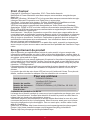 5
5
-
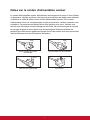 6
6
-
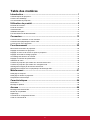 7
7
-
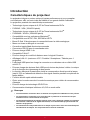 8
8
-
 9
9
-
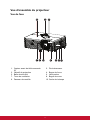 10
10
-
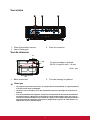 11
11
-
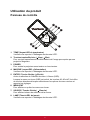 12
12
-
 13
13
-
 14
14
-
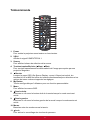 15
15
-
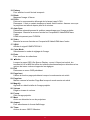 16
16
-
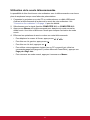 17
17
-
 18
18
-
 19
19
-
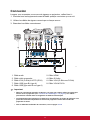 20
20
-
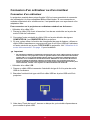 21
21
-
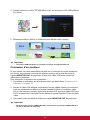 22
22
-
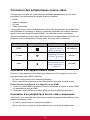 23
23
-
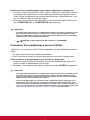 24
24
-
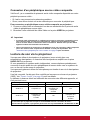 25
25
-
 26
26
-
 27
27
-
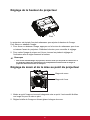 28
28
-
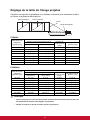 29
29
-
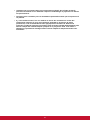 30
30
-
 31
31
-
 32
32
-
 33
33
-
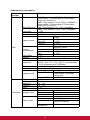 34
34
-
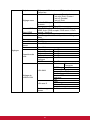 35
35
-
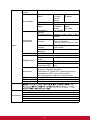 36
36
-
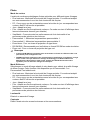 37
37
-
 38
38
-
 39
39
-
 40
40
-
 41
41
-
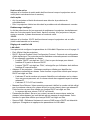 42
42
-
 43
43
-
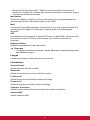 44
44
-
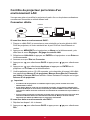 45
45
-
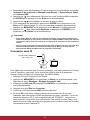 46
46
-
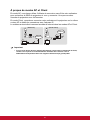 47
47
-
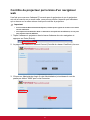 48
48
-
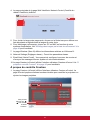 49
49
-
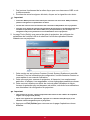 50
50
-
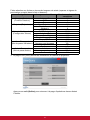 51
51
-
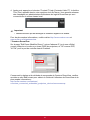 52
52
-
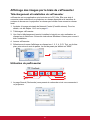 53
53
-
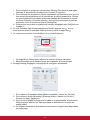 54
54
-
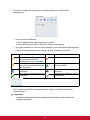 55
55
-
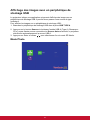 56
56
-
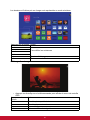 57
57
-
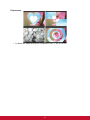 58
58
-
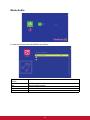 59
59
-
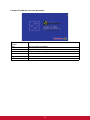 60
60
-
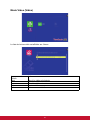 61
61
-
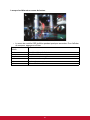 62
62
-
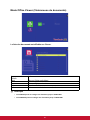 63
63
-
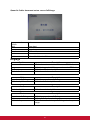 64
64
-
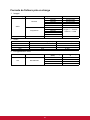 65
65
-
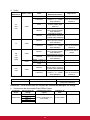 66
66
-
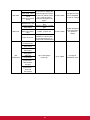 67
67
-
 68
68
-
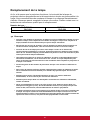 69
69
-
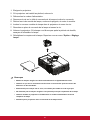 70
70
-
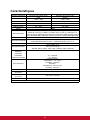 71
71
-
 72
72
-
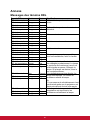 73
73
-
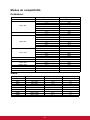 74
74
-
 75
75
-
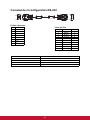 76
76
-
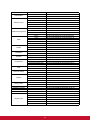 77
77
-
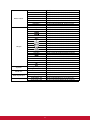 78
78
-
 79
79
-
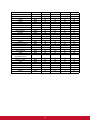 80
80
-
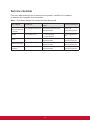 81
81
-
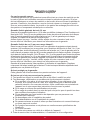 82
82
-
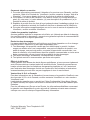 83
83
-
 84
84
ViewSonic PJD6544W-S Mode d'emploi
- Catégorie
- Projecteurs de données
- Taper
- Mode d'emploi
Documents connexes
-
ViewSonic PJD5155 Manuel utilisateur
-
ViewSonic PJD8633ws Le manuel du propriétaire
-
ViewSonic PJD7835HD Le manuel du propriétaire
-
ViewSonic PJD7525W-S Mode d'emploi
-
ViewSonic PJD6543w Le manuel du propriétaire
-
ViewSonic PJD7822HDL Mode d'emploi
-
ViewSonic PJD5533w Le manuel du propriétaire
-
ViewSonic LS820-S Le manuel du propriétaire
-
ViewSonic PJD7820HD Mode d'emploi
-
ViewSonic PJD5153 Mode d'emploi